Šifrujte súbory alebo text jednoducho pomocou VSEncryptor pre Windows PC
VSEncryptor je veľmi ľahko použiteľný šifrovací nástroj, ktorý vám umožňuje šifrovať akýkoľvek typ súboru alebo textu. Pomocou VSEncryptor môžete zašifrovať súbor pomocou hesla – ale pamätajte – súbor môžete znova dešifrovať iba s rovnakým heslom. Pre všetkých používateľov, ktorí nie sú geeky, je to dokonalé riešenie na šifrovanie a dešifrovanie.
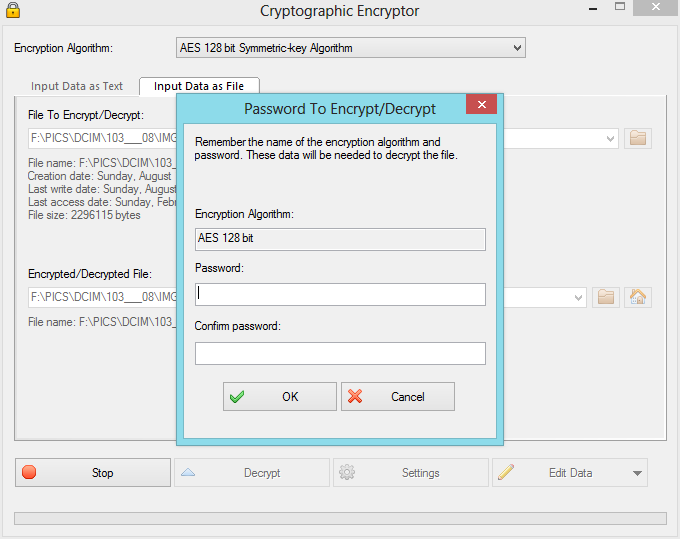
VSEncryptor ľahko zašifruje súbory(Files) alebo text
Väčšina populárnych šifrovacích algoritmov je k dispozícii tu v tomto freeware. Algoritmy zahŕňajú AES-128 , AES-192 , AES-256 , RC2 , RC4 , DES , Triple DES , Blowfish , Twofish , Serpent , Camellia , Skipjack , CAST-256 , MARS , SHARC5(RC5) , SEED- RC6 , IDEA RC6 , IDEA 2(SHACAL-2) , XTEA a GOST .
Na začiatok musíte zadať súbor alebo text, ktorý je potrebné zašifrovať/dešifrovať. Potom musíte zadať cestu, kam sa má zašifrovaný/dešifrovaný súbor uložiť. Teraz, keď kliknete na tlačidlo Šifrovať(Encrypt) alebo Dešifrovať(Decrypt) , zobrazí sa nové dialógové okno a požiada vás o heslo na šifrovanie/dešifrovanie. Uistite sa, že máte prístup k tomuto heslu, pretože iba s týmto heslom budete môcť súbor znova použiť.
Po spustení procesu šifrovania/dešifrovania to môže chvíľu trvať, ak je vybratý súbor veľký. V prípade, že potrebujete proces zastaviť, môžete to jednoducho urobiť kliknutím na tlačidlo „Stop“.
Ku každému uloženému súboru sa pridá prípona súboru. Túto príponu súboru si môžete prispôsobiť. Predvolená prípona je „šifrovaná“. Môžete to zmeniť na čokoľvek chcete. Toto je možné prispôsobiť v nastaveniach. K dešifrovaným súborom môžete dokonca pridať prípony súborov. Okrem prípon súborov môžete pridať aj príponu(Suffix) , predponu(Prefix) a dátum(Date) . Na potvrdenie sa vám pri úprave nastavení zobrazí vzorka.
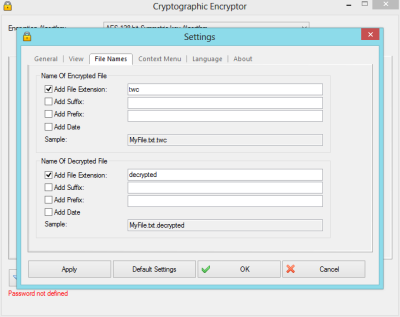
Softvér je veľmi užitočný, pretože vašim súborom pridáva tvrdú vrstvu zabezpečenia. Pomocou tohto softvéru môžete zašifrovať všetky svoje dôležité a súkromné dokumenty – nezabudnite si však heslo uložiť na bezpečné miesto, napríklad pomocou správcu hesiel alebo podobne.
Kliknite sem(here)(here) a stiahnite si VSEncryptor . Freeware je dostupný v dvoch variantoch, inštalačná a prenosná verzia.
Môžete sa pozrieť na nejaký ďalší bezplatný softvér na šifrovanie súborov.(free file encryption software.)(You can check out some more free file encryption software.)
Related posts
Šifrovanie súborov a priečinkov pomocou systému šifrovania súborov (EFS) v systéme Windows 10
Ako otvoriť šifrovaný súbor, ak je prístup odmietnutý v systéme Windows 11/10
Ako šifrovať a dešifrovať textový súbor v systéme Windows 10
Hromadné vyhľadanie a nahradenie textu vo viacerých súboroch v systéme Windows 10
Vyhľadajte text vo viacerých súboroch PDF
Ako nájsť a nahradiť text v programe Poznámkový blok v systéme Windows 10
Ako obnoviť predvolené povolenia súborov a priečinkov v systéme Windows 11/10
Ako otvoriť súbory .aspx na počítači so systémom Windows 10
Ako chrániť alebo šifrovať textové súbory programu Poznámkový blok v systéme Windows
Ako obnoviť predchádzajúce verzie súborov a priečinkov v systéme Windows 11/10
Chyba Opraviť šifrovanie zariadenia je dočasne pozastavené v systéme Windows 11/10
Čo je súbor GPX? Ako otvárať a zobrazovať súbory GPX v systéme Windows 10?
VeraCrypt je bezplatný softvér na šifrovanie disku pre Windows PC
Odstráňte alebo pridajte vlastníctvo súboru EFS z kontextovej ponuky v systéme Windows 10
Čo sú súbory TBL? Ako otvoriť súbory .tbl v systéme Windows 10?
Čo je súbor LRC? Ako vytvoriť súbor LRC v systéme Windows 11/10?
Čo je súbor PLS? Ako vytvoriť súbor PLS v systéme Windows 11/10?
Ako pripnúť text a obrázok do histórie schránky v systéme Windows 11/10
Cypher Notepad vám umožňuje šifrovať vaše textové dokumenty v systéme Windows 10
Encrypt Care je bezplatný šifrovací softvér pre Windows 10
